해당 게시글은 'Do it! 스위프트로 아이폰 앱 만들기 (입문) (개정 5판)' 을 정리하며 작성하는 글입니다.
새로운 언어나 기술을 배울 때 제일 먼저 하는건 역시 Hello World 출력일겁니다.
이번 게시글에서는 간단히 Swift 언어를 사용하여 hello world를 출력하는 프로젝트를 생성하는 걸 해보려고 합니다.
프로젝트 생성
- Xcode 실행
- Create a new Xcode project 선택
- Single View App 생성
- 프로젝트 이름 등 프로젝트 세팅
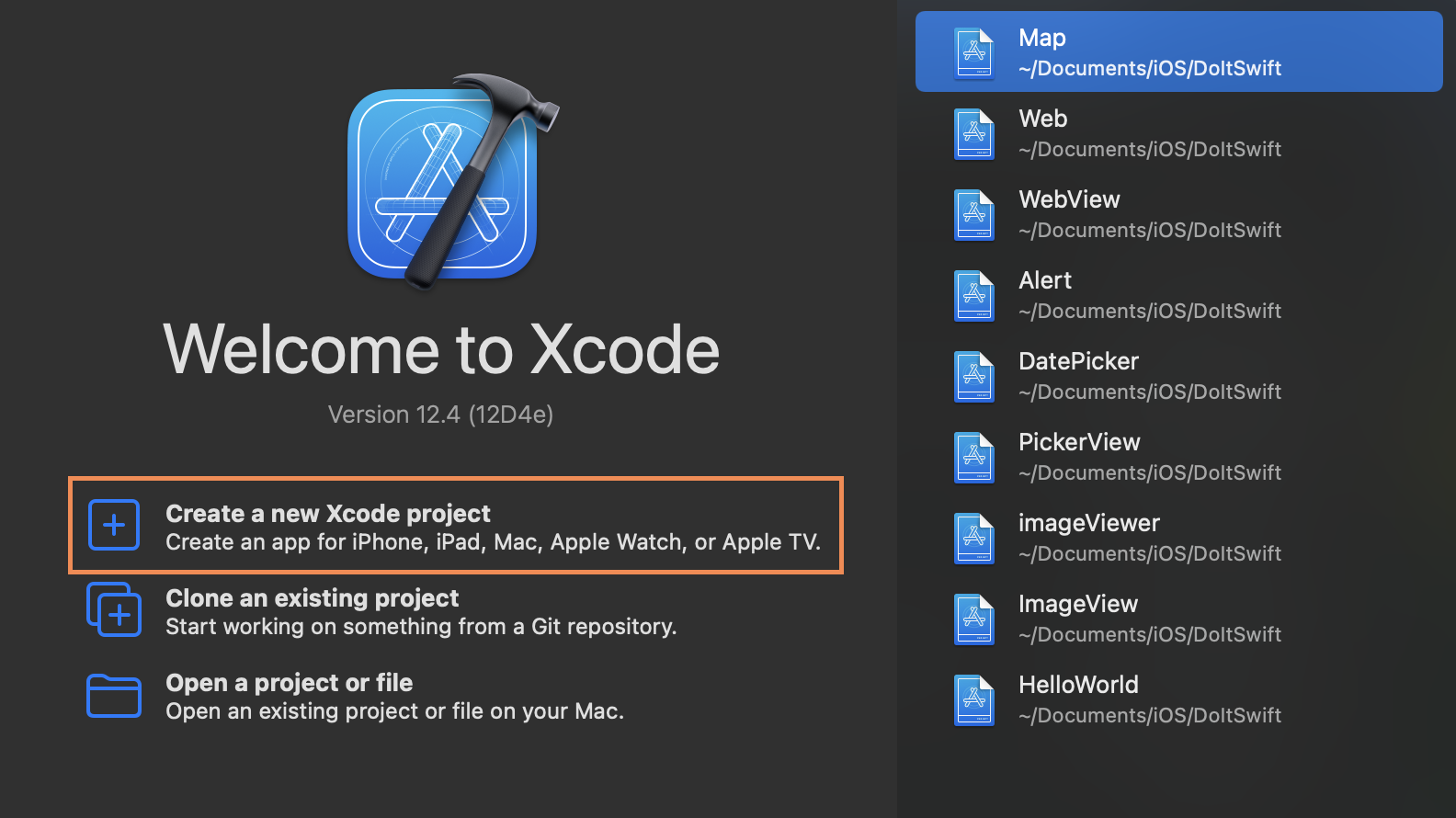
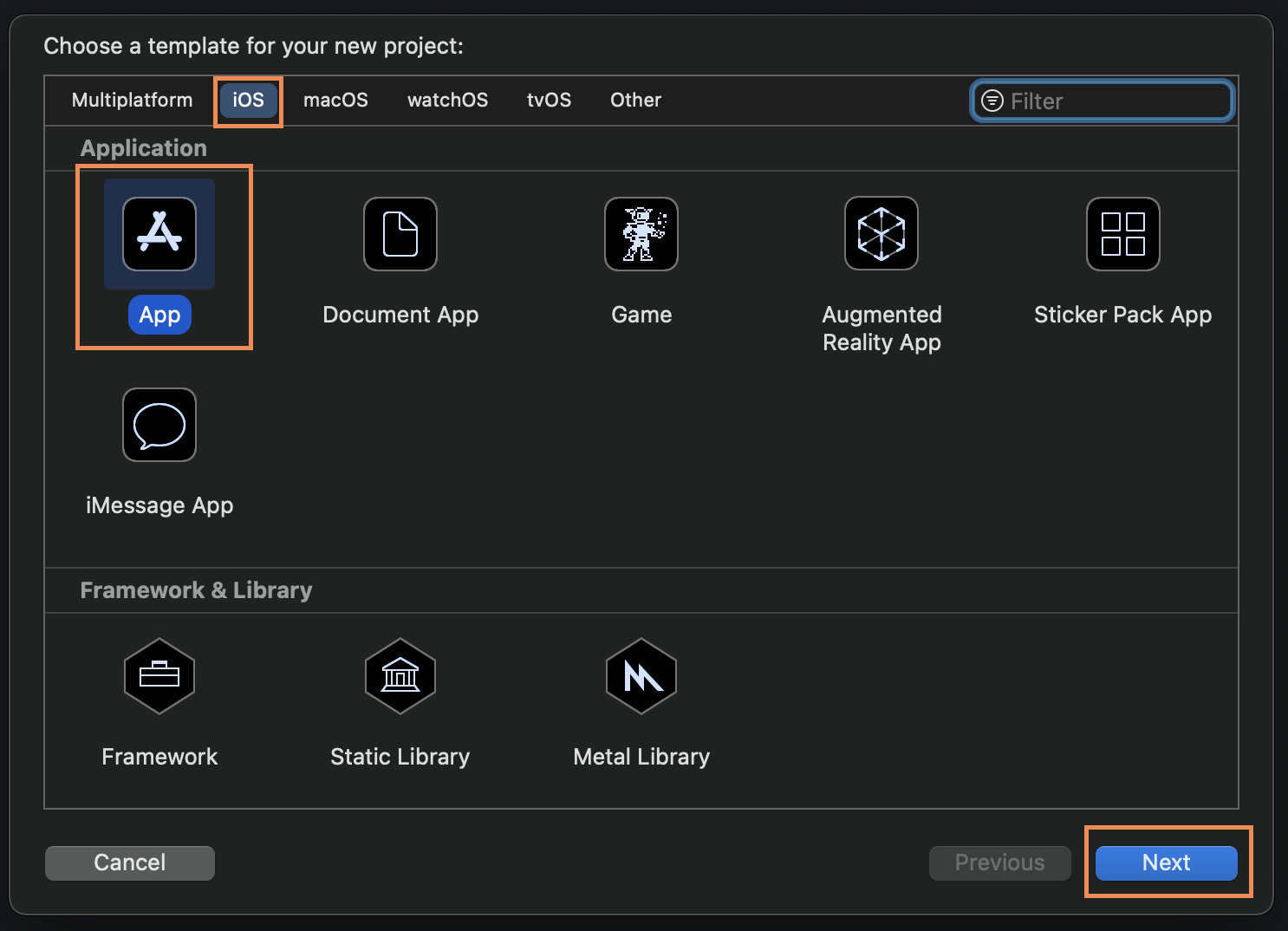
- App : View를 사용하는 앱을 개발할 때 사용하는 템플릿, 일반적으로 가장 많이 사용하는 템플릿
- Document App : 데이터를 저장할 수 있는 문서 기반의 앱 개발 시 사용하는 템플릿
- Game : 게임 앱을 개발할 때 사용하는 템플릿, 그래픽 처리를 위해 OpenGL 게임 뷰를 생성해준다.
- Augmented Reality App : AR(증강현실) 앱 개발할 때 사용하는 템플릿
- Sticker Pack App : 스티커 팩 앱을 개발할 때 사용하는 템플릿
- iMessage App : iMessage 앱을 개발할 때 사용하는 템플릿
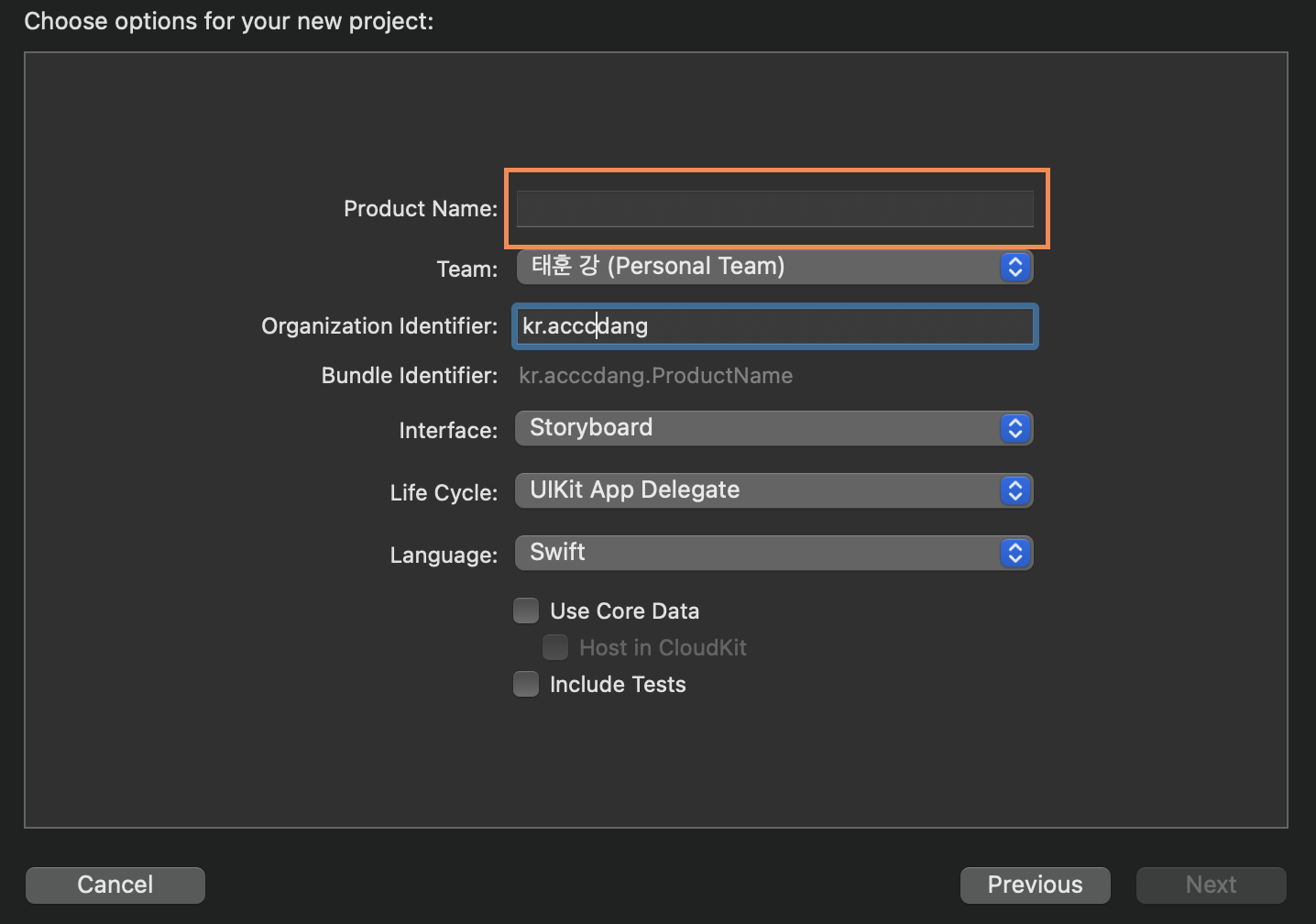
이후 프로젝트 기본 설정정보를 입력해줍니다.
Product Name
프로젝트 명을 입력해주면 됩니다.
Team
저 같은 경우 이미 개발자로 등록이 되어 있어 'Team' 부분에 제 이름이 나타나지만, 개발자 인증서가 등록되어 있지 않다면 'Add account...' 버튼이 나타납니다.
클릭하여 어카운트를 등록할 수 있는데, 시뮬레이션만 사용한다면(실제 앱스토어 배포를 하지 않는다면) 선택하지 않아도 됩니다.
Organization Identifier
조직 식별자를 입력합니다. 일반적으로 개인이나 조직의 도메인 주소(URL)를 역순으로 입력합니다. 앱을 앱스토어에 등록하려면 개인이나 조직이 소유하고 있는 유일한 URL이 있어야 하는데, 전 위와같이 저먼의 url로 기입했습니다.
Bundle Identifier
Company Identifier.Product Name 으로 자동 생성됩니다.
앱을 앱 스토어에 등록할 때 다른 앱들과 구분하는 용도로 사용합니다.
Interface
사용하고자 하는 인터페이스를 설정합니다. 기본 스토리보드로 설정되어 있는데, SwiftUI로 변경할 수 있습니다. 일단 스토리보드로 설정합시다.
Life Cycle
인터페이스에 따른 앱의 라이프 사이클을 선택할 수 있습니다.
Language
앱 개발에 사용할 언어를 선택합니다. Swift 말고도 Obj-C를 선택할 수 있지만, 우리는 Swift를 사용합시다.
프로젝트 생성 후
생성되면 아래와 같이 프로젝트 왼쪽에 기본적인 파일들이 생성됩니다.
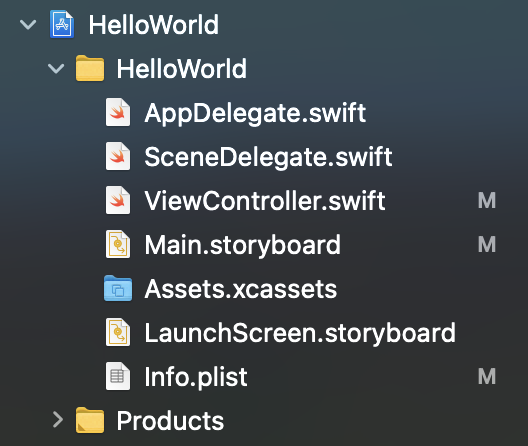
AppDelegate.swift
앱의 Life Cycle을 관리하는 내용이 작성되어 있는 클래스 파일.
앱을 실행하거나 종료, 또는 백그라운드를 실행할 때 하는 일들을 작성할 수 있습니다.
SceneDelegate.swift
UI의 Life Cycle을 관리하는 내용이 작성되어 있는 클래스 파일.
ViewController.swift
화면에 보이는 뷰에서 처리하는 내용이 작성되어 있는 클래스 파일.
일반적으로 이쪽에서 코드를 많이 짜게 됩니다. 뷰 하나당 클래스 하나로 대응됩니다.
따라서 스토리보드에서 여러 개의 뷰를 추가하면 뷰 개수만큼 뷰 컨트롤러 클래스 파일이 필요합니다.
Main.storyboard
말 그대로 스토리보드 파일이며, 실제로 어떻게 보이는지를 가시적으로 볼 수 있는 뷰 파일이라고 보면 됩니다. (C#이나 Java Swing, 또는 Qt framework의 .ui파일 등과 비슷하다고 보면 됩니다.)
이 스토리보드를 통해 화면에 보이는 내용 및 뷰와 뷰 간의 연결관계 등을 표현할 수 있습니다.
Assets.xcassets
앱의 아이콘을 보관하는 저장소. 이곳에서 앱 아이콘을 설정할 수 있습니다.
LaunchScreen.storyboard
앱이 실행될 때 잠시 나타나는 스플래시 화면을 만드는 스토리보드.
Info.plist
앱이 실해오디는 데 필요한 정보를 저장하고 있는 파일.
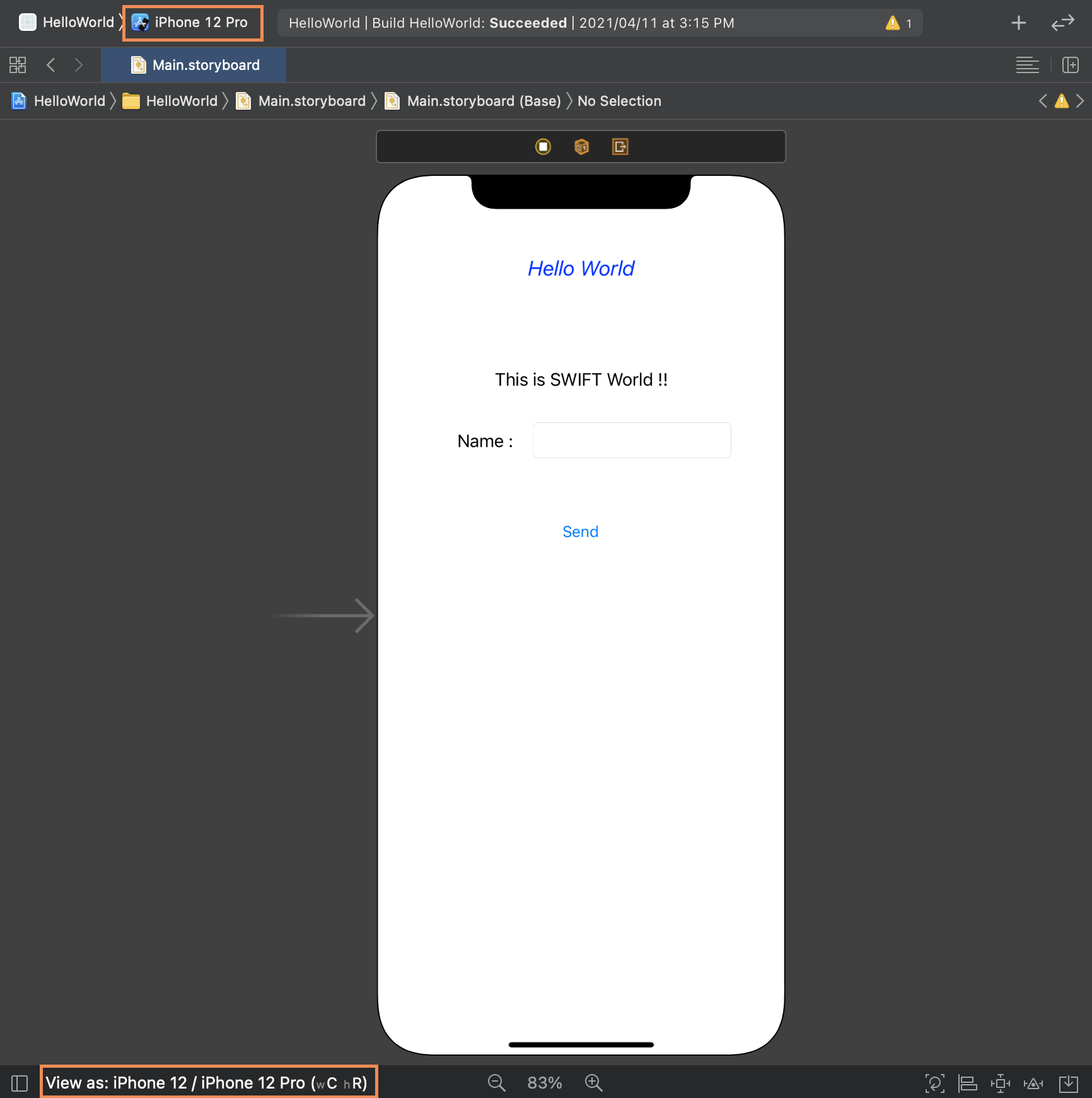
표시된 부분 중 위쪽 부분을 클릭해 구동될 시뮬레이터의 기기를 설정할 수 있고, 하단 부분을 클릭해 스토리보드 상 보이는 기기 크기를 설정할 수 있습니다. 저는 아이폰 12를 사용하고 있어 모두 아이폰 12로 설정했습니다.
(이미 스토리보드에 작성되어 있는건 제가 다 만들고 찍은거라 무시해주세용)
다음 게시글에서는 이제 Library를 열어 각 Label, Text Field, Button등의 객체를 이용해 간단하게 Hello World를 출력해봅시다.
